
Vi è mai capitato di dover scannerizzare un documento importante come la carta d’identità, ma non eravate a casa e, dunque, non avevate la possibilità di usare uno scanner?
Sappiamo bene quanto possa essere frustrante una situazione del genere ma…
Fortunatamente esiste una soluzione: le app per scannerizzare gratis!
Grazie a questi tools potrete scannerizzare file in ottima qualità sul vostro cellulare e caricarli sul cloud o, in alternative, inviarli per mail.
La cosa migliore è che sono facilissime da usare e dunque alla portata di tutti.
Vi state chiedendo quale programma usare per scannerizzare sia adatto a voi?
Allora restate con noi, qui sotto vi mostriamo la nostra selezione delle migliori app per la scansione dei documenti, ma non solo!
Perché un’app per scannerizzare è utile
Le app per scannerizzare sono oggigiorno indispensabili. Diversamente da qualche anno fa, dove per poter compilare un modulo o inviare un documento bisognava necessariamente avere uno scanner, la situazione oggi è diversa. A nostro avviso, ci sono diverse ragioni per cui sul vostro smartphone non dovrebbe mancare un’applicazione del genere:
- Utili per la scansione di documenti e moduli cartacei
- Perfette per le catture dei propri documenti di identità
- Versatili e pratiche
- Non occupano molto spazio in memoria
- Compatibilità con servizi cloud
- … e tanto altro ancora!
Le 10 migliori app per scannerizzare documenti e foto con Android e iPhone
Prima di iniziare, ci teniamo a dirvi che la maggior parte delle applicazioni per la scansione e la modifica dei documenti sono gratuite, anche se alcune offrono funzionalità aggiuntive a pagamento. Tuttavia, con la versione di base riuscirete nell’intento senza particolari problemi.
Per usare queste app, è necessario disporre di uno smartphone con una fotocamera la cui qualità non deve essere per forza eccellente, l’importante è che garantisca una buona nitidezza per far sì che le scritte siano leggibili.
Tenendo conto di queste cose, possiamo finalmente passare alla fase successiva: il nostro elenco per trovare la migliore app per scannerizzare con iPhone e Android a seconda delle vostre esigenze!
1. Adobe Scan (Android/iOS)
Adobe Scan è una delle migliori app per scannerizzare col telefono ed è in grado di catturare sia documenti che immagini. La versione gratuita mette a vostra disposizione già diverse funzioni che garantiscono risultati di altissima qualità, come la tecnologia OCR.
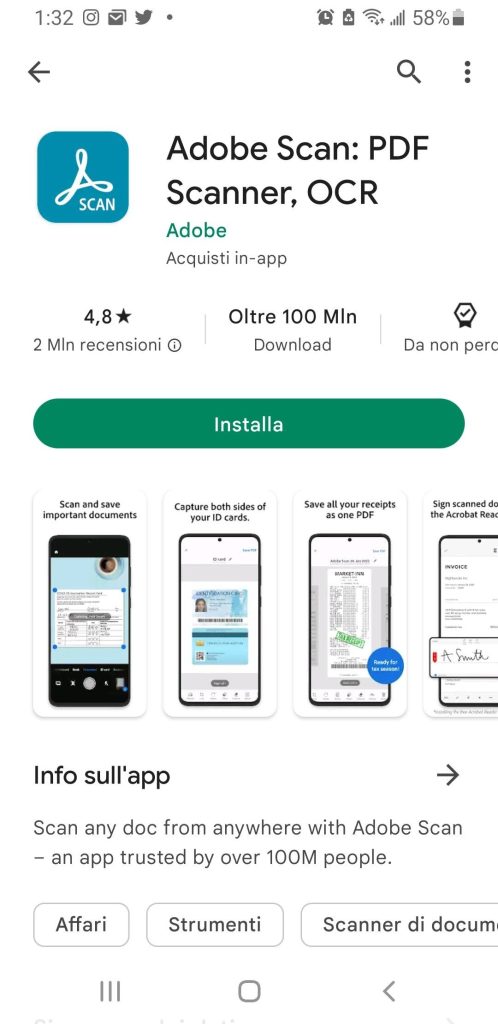
L’applicazione è dotata anche di diversi tools per l’editing, come quello per la cancellazione delle macchie, per ritagliare i file, così come per la scrittura e la regolazione dei colori. Inoltre, potrete decidere se salvare il risultato in diversi formati, tra cui PDF e JPG. Tutto ciò che viene scansionato viene automaticamente caricato in Adobe Document Cloud, così da non intasare la memoria del vostro dispositivo e, al contempo, garantendovi l’accesso ai file da qualsiasi PC, smartphone o tablet.
Per quanto riguarda la versione a pagamento, le funzionalità principali che ci teniamo a sottolineare sono la possibilità di esportare in altri formati, così come quella di combinare più documenti in uno solo e scansionare fino a 100 pagine con la funzione OCR (quella gratuita si ferma a 25). Per tutti questi motivi, Adobe Scan è considerata da molti la migliore app per scannerizzare su Android e iOS.
2. SwiftScan (Android/iOS)
SwiftScan è un’ottima applicazione per la scansione, facilissima da usare e molto versatile. Insomma, cosa potete desiderare di più? Una delle sue principali caratteristiche è che è dotata di funzione OCR, dunque, consente di esportare il testo dalle immagini. Inoltre, vi dà la possibilità di sincronizzare i file con varie piattaforme di archiviazione cloud come Dropbox, iCloud, Google Drive e OneDrive.
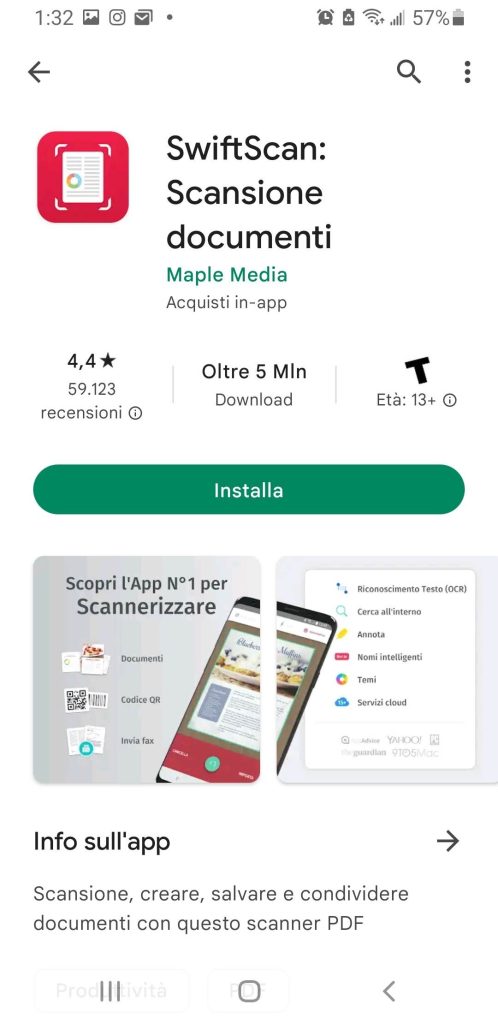
E come se non bastasse, l’app permette di inviare file direttamente via e-mail. Vi abbiamo già detto che è facilissimo da usare? Ecco i passaggi per eseguire una scansione:
- Aprite l’app sul vostro dispositivo mobile.
- Fate tap sul pulsante “+” e attivate l’opzione di rilevamento automatico del formato.
- Posizionate il telefono sull’immagine o sul documento per scattare la foto.
- Premete il pulsante di scatto per acquisire l’immagine.
- Scegliete il filtro da applicare (colore, bianco e nero o scala di grigi).
- Se lo desiderate, modificate le pagine ritagliandole o ruotandole a seconda delle esigenze.
- Date un nome al documento e salvatelo.
3. CamScanner (Android/iOS)
Qual è la migliore app per scannerizzare i documenti su dispositivi iOS e Android? Naturalmente CamScanner! Probabilmente ne avrete già sentito parlare almeno una volta, in quanto facile da usare ed estremamente efficiente. L’applicazione è veramente intuitiva, infatti, dopo averla aperta non dovete far altro che selezionare la modalità di scansione e scattare le foto necessarie. Apportate delle modifiche, se necessario, applicate i filtri e salvatele in PDF o in qualsiasi altro formato.
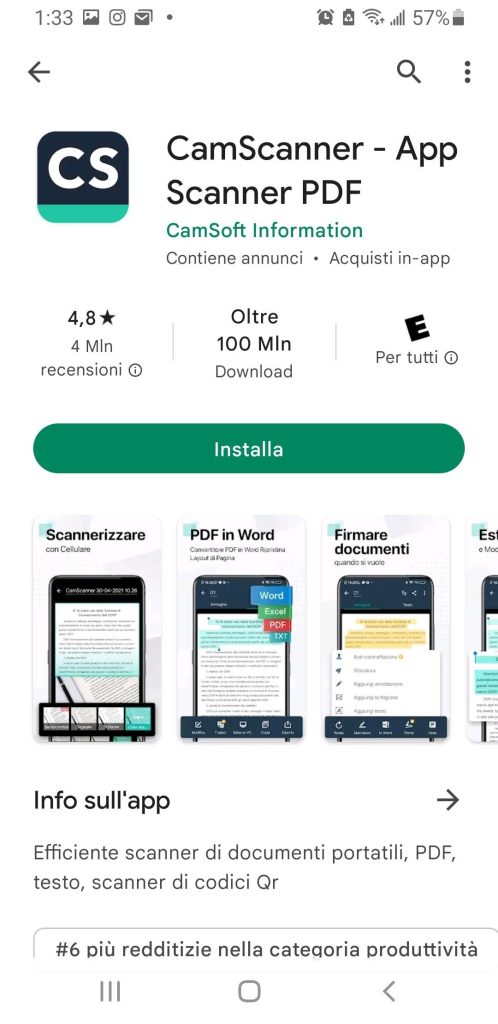
CamScanner è gratis, ma dispone di alcune funzionalità avanzate come la scansione in blocco di oltre 300 pagine, la tecnologia OCR e tanti altri strumenti per l’editing che, in alcune circostante, possono tornarvi particolarmente utili.
La versione di base è comunque abbastanza completa, ma se volete avere accesso a qualcosa di più, vi consigliamo di acquistare quella premium. Tra i vari vantaggi offerti, ci sono la rimozione della pubblicità e della filigrana dai documenti salvati. Dunque, senza bisogno di ulteriori istruzioni per capire come funziona CamScanner su Android e iOS data la sua intuitività, non vi resta altro che scaricare l’applicazione sul vostro dispositivo!
4. Genius Scan (Android/iOS)
Genius Scan ha un’interfaccia molto pratica da utilizzare e il suo scopo principale è quello di aiutarvi ad ottenere immagini pulite e nitide. L’app è disponibile sia per Android che iOS e può essere scaricata gratuitamente da App Store e dal Google Play Store. Tuttavia, è possibile optare per la versione premium con funzioni aggiuntive, il quale prezzo parte da 2,99 euro al mese.
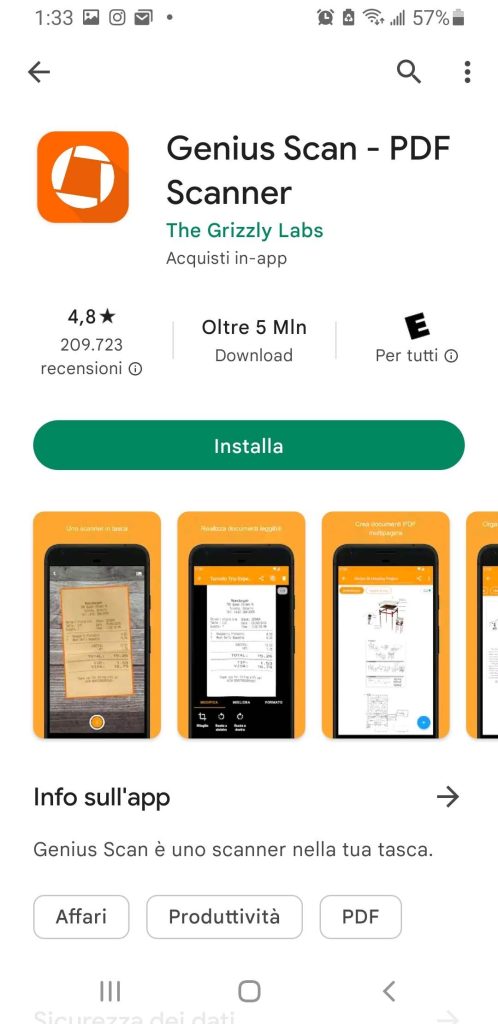
Per utilizzare Genius Scan, tutto ciò che dovete fare è installare l’app sul vostro dispositivo, concedere le autorizzazioni necessarie e inquadrare il documento con il vostro telefono. Al termine del processo di acquisizione, applicate eventuali filtri, ritagliate l’immagine, capovolgetela e modificate ciò che desiderate. L’ultimo step è dargli un nome. A questo punto potete condividerla e caricarla nel cloud, oppure, salvarla direttamente sul vostro dispositivo mobile.
5. Microsoft Lens (Android/iOS)
Microsoft Lens è un’app progettata dal colosso digitale, facilissima da usare e che vi dà la possibilità di scansionare documenti cartacei per convertirli poi in file PDF. Tra le varie funzionalità da menzionare, ci sono quella OCR e quella dedicata ai biglietti da visita, per salvare informazioni direttamente nell’elenco dei contatti.
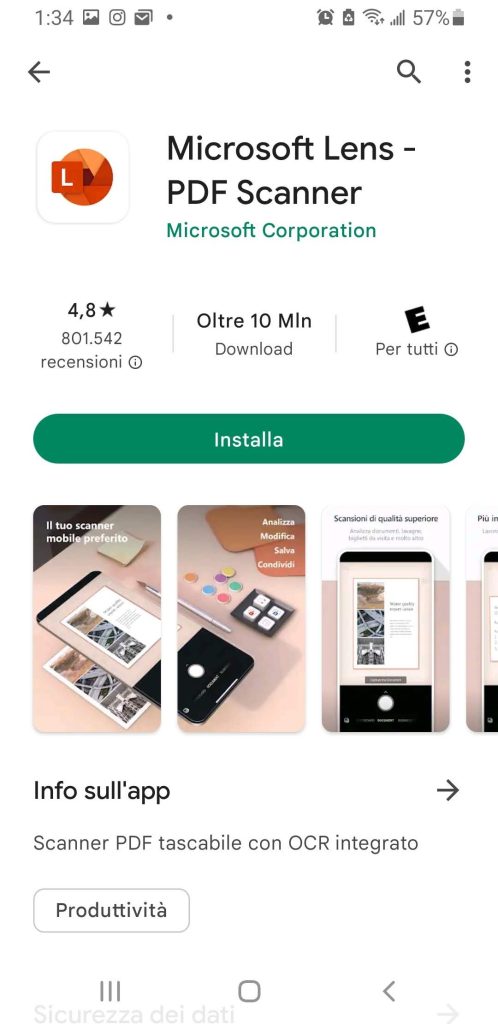
Questa applicazione è compatibile con i principali servizi cloud, quali OneNote e OneDrive, il che significa che potrete accedere ai file da qualsiasi dispositivo con il vostro account. Inoltre, funziona perfettamente con qualsiasi superficie contenga del testo, ad esempio anche le lavagne, dunque è perfetta per gli studenti universitari che non vogliono ricopiare gli appunti dopo la lezione.
6. Quick PDF Scanner (Android)
Quick PDF Scanner è un’applicazione per Android pensata per semplificare la scansione. Gratis e con un’interfaccia gratuità, non a caso è una delle app meglio recensite del Play Store. Permette di lavorare con diversi tipi di documenti, tra cui carte d’identità e foto, nonché libri di testo e appunti. Grazie all’elaborazione ultraveloce delle immagini e alla rilevazione automatica dei bordi, otterrete risultati davvero eccezionali. Naturalmente, potrete scegliere il formato e la posizione di salvataggio del file. In alternativa, è possibile condividerlo via e-mail.
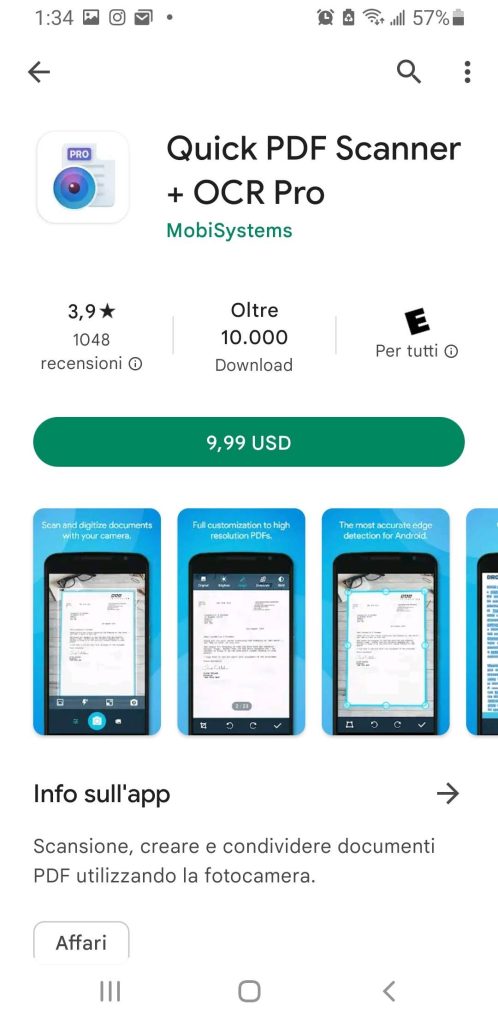
Dunque, se cercavate un’app per scansionare documenti in PDF, non potete non provare Quick PDF Scanner!
7. PhotoScan di Google (Android/iOS)
La migliore app per scannerizzare fotografie in classifica non può che essere PhotoScan di Google, disponibile su Android e iOS. Scaricatela dallo store di riferimento, installatela e avviatela per seguire il breve tutorial introduttivo.

Per scansionare una foto, tutto ciò che dovete fare è concedere le autorizzazioni alla fotocamera e inquadrarla con il vostro smartphone. Assicuratevi soltanto che rientri nei 4 punti presenti sullo schermo e premete il pulsante per scattare. Dunque, applicate eventuali modifiche, migliorate la qualità dell’immagine con l’editor e salvate il risultato nella galleria oppure su Google Foto o altri servizi cloud.
8. Google Drive (Android/iOS)
Sapevate che il servizio di cloud storage di Google è dotato di un’opzione di scansione integrata? Esatto, proprio come avete letto! Si tratta di una soluzione comodissima, dato che è un’applicazione preinstallata sulla maggior parte dei dispositivi Android. Naturalmente, è disponibile sia sul Play Store che sull’App Store.
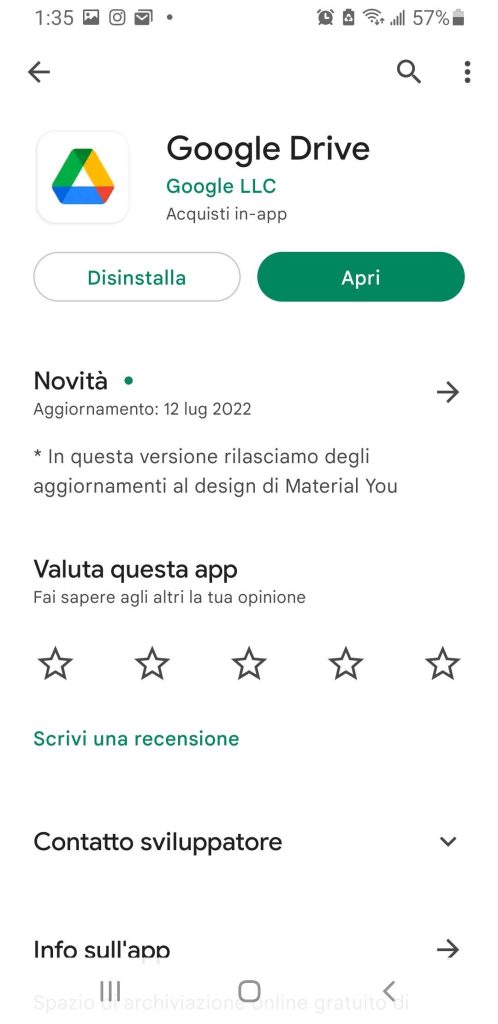
L’applicazione è molto semplice da usare: aprite Google Drive, premete “+” in basso a destra e selezionate l’opzione per la scansione. Successivamente, accordate accesso alla fotocamera, necessario per il funzionamento. Fatto ciò, servitevi degli strumenti di editing e salvate il documento nel cloud di Drive per poterlo scaricare in seguito su qualsiasi dispositivo associato al vostro account.
Dunque, si tratta di un ottimo metodo anche per fare una scansione online con un cellulare Android, in quanto sarà caricata direttamente sul cloud.
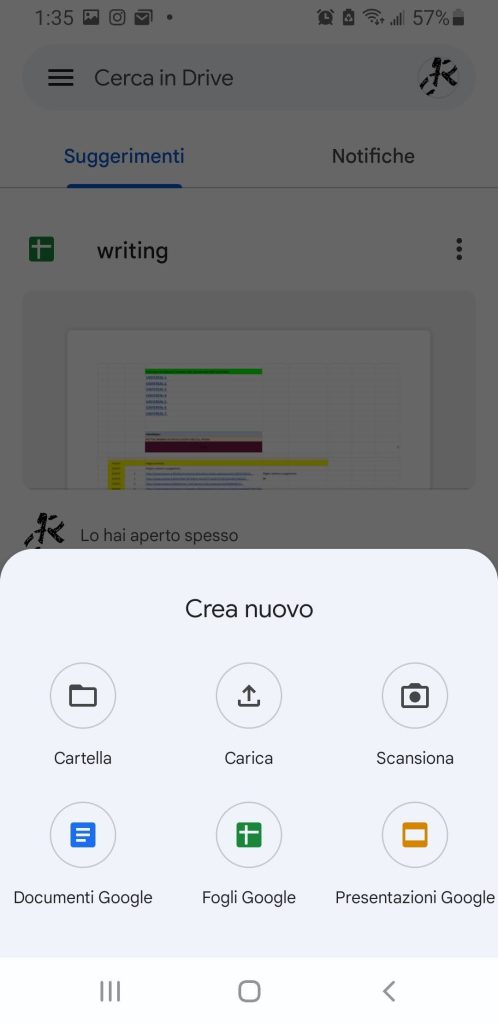
9. Evernote Scannable (iOS)
Evernote Scannable è un’app per iOS che permette di scansionare documenti in maniera rapida e semplice. La piattaforma si serve delle fotocamere del dispositivo per catturare le immagini, che possono poi essere salvate nell’account o sul cloud. Dunque, è un’opzione molto versatile.
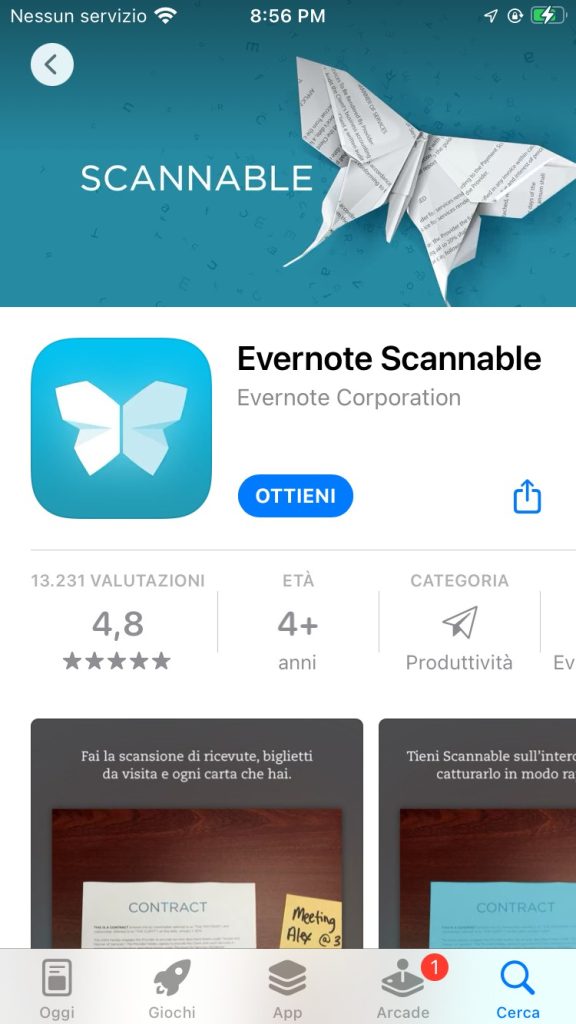
Una delle principali caratteristiche di Evernote Scannable è la capacità che ha di riconoscere automaticamente i bordi dei documenti e di centrare le immagini perfettamente, garantendo risultati eccellenti. Inoltre, riesce a rilevare i testi presenti nelle foto, funzionalità molto utile senza ombra di dubbio.
Inoltre, Evernote si classifica come un’app per scannerizzare e modificare i documenti, in quanto consente di aggiungere note, filigrane e altri elementi del genere.
10. File (iOS)
File è una soluzione che tutti i possessori di un dispositivo Apple hanno già a portata di mano. Anche se tanta gente non lo sa, è possibile scansionare documenti dal file manager di iOS senza dover scaricare altre app.
Come fare una scansione con il cellulare con File? Procedete in questo modo:
- Aprite l’app File.
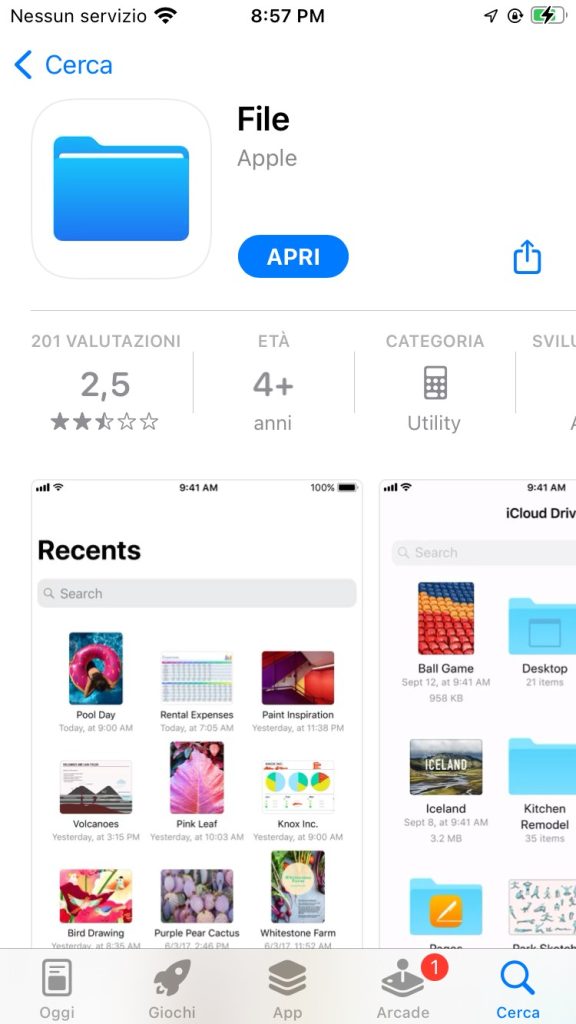
- Recatevi nella cartella in cui volete salvare il documento e, nell’angolo in alto a destra, fate tap sui tre punti orizzontali.
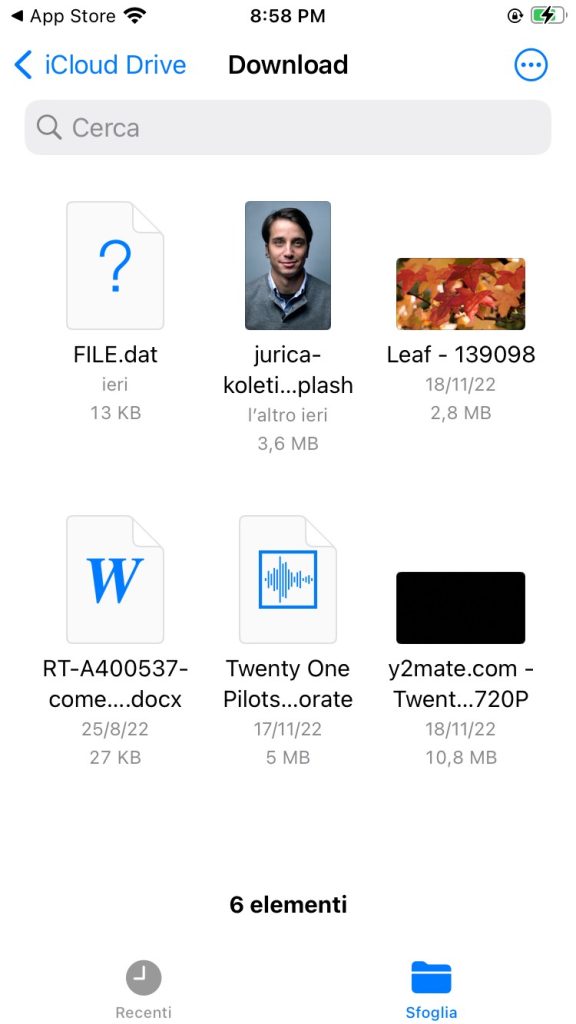
- Premete su “Scansiona documenti” nel menu.
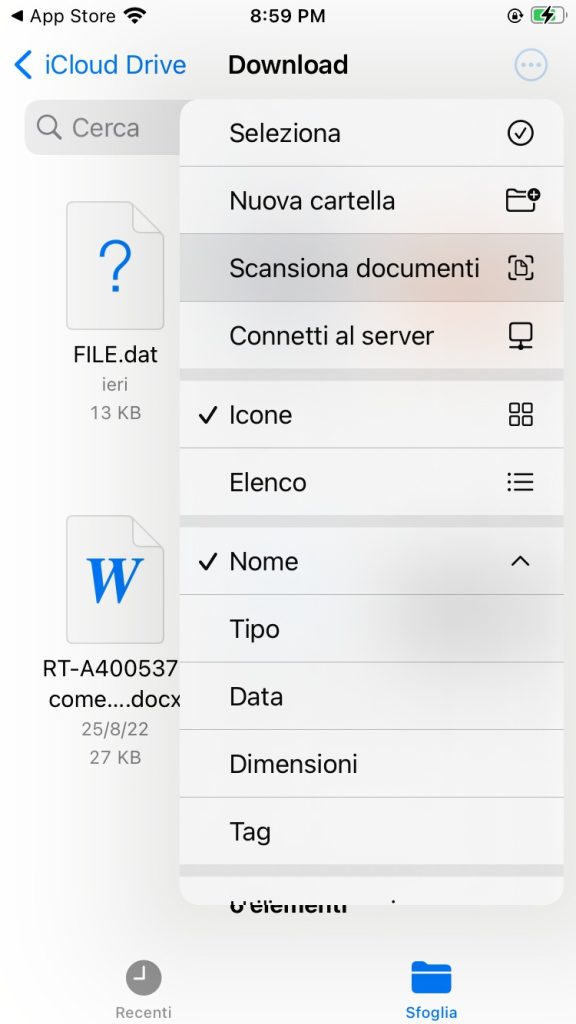
- Eseguite la scansione con la fotocamera del telefono.
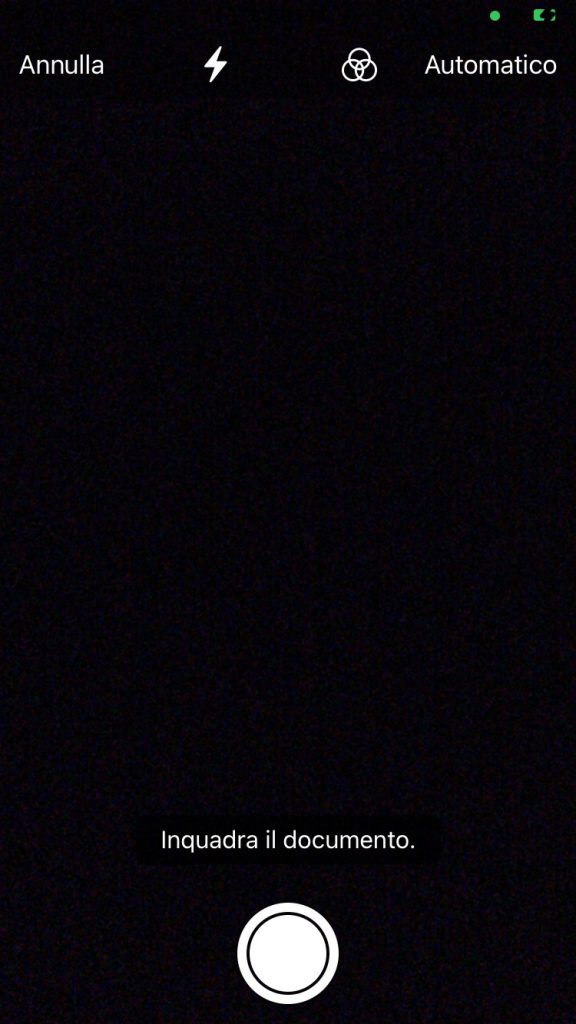
- Salvate il documento.
È così semplice! Il documento verrà automaticamente salvato in formato PDF. Sarà possibile accedervi dal file manager o da una qualsiasi altra applicazione del genere. Naturalmente, potrete condividerlo o inviarlo via e-mail.
NOTA: restando nell’ambito delle app preinstallate, un’altra soluzione per gli utenti iOS è Note. Tutto ciò che dovete fare è avviare l’applicazione e fare tap sul pulsante con l’icona della fotocamera.
Altri articoli popolari:
- Il Miglior Scanner Portatile - Recensioni, Classifica 2025
- I 9 Migliori Programmi per la Firma Digitale
- La Migliore Fotocopiatrice (Anche Multifunzione,…
- La Miglior Stampante Multifunzione - Recensioni,…
- Come Scrivere su un File PDF (su PC, Smartphone e Online)
- I Migliori Programmi per Modificare PDF (su Windows,…









